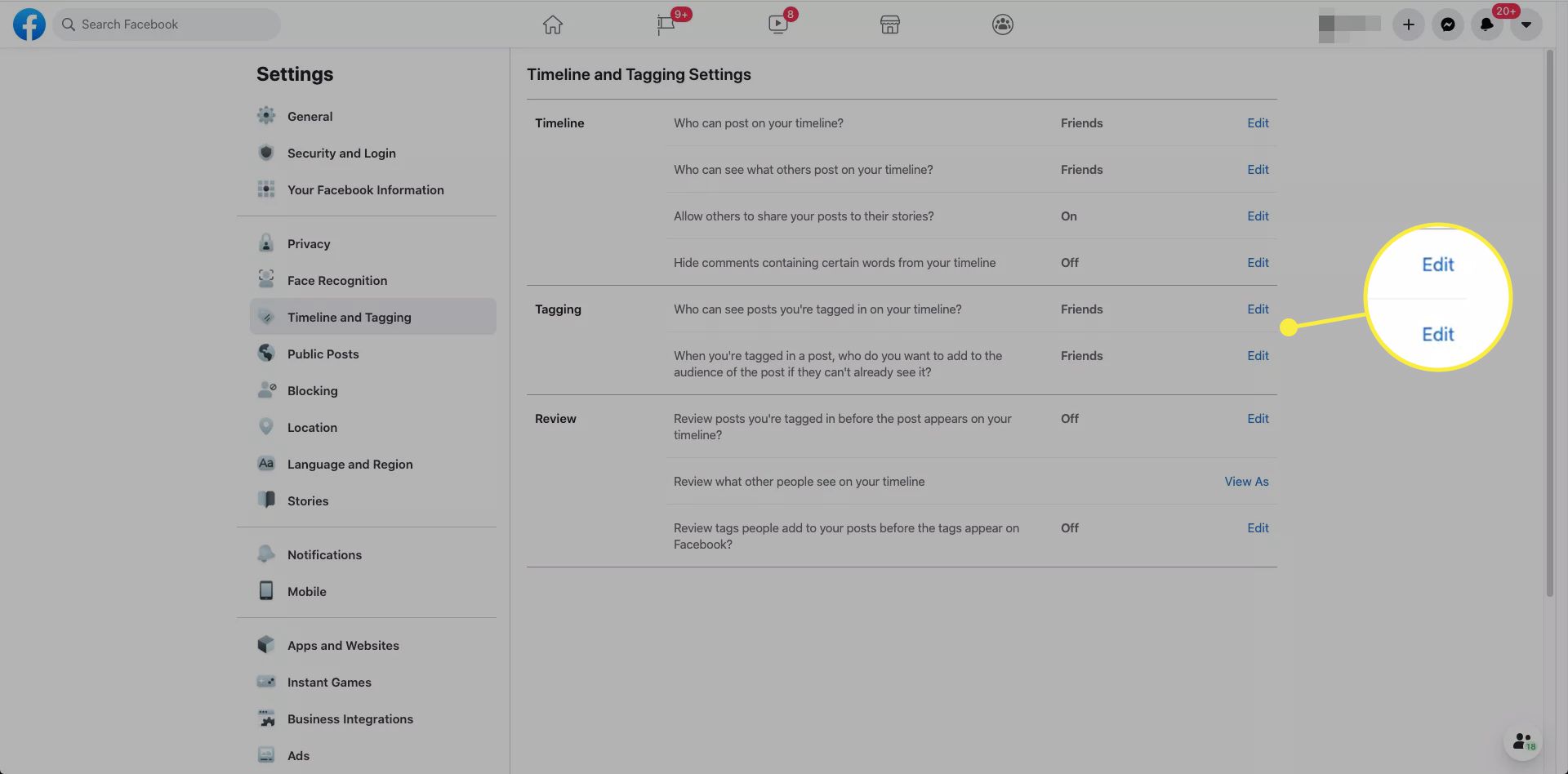Vkládání fotografií na Facebook je snadné, ale zachování všech těchto fotografií z Facebooku je další věcí. Kdysi Facebook ve výchozím nastavení zveřejňoval všechny fotografie a příspěvky, což znamená, že je mohl vidět kdokoli. Nastavení ochrany osobních údajů Facebooku nyní poskytuje uživatelům podrobnější kontrolu nad tím, kdo co vidí, ale může být také trochu obtížné na to přijít.
Základní výukový program pro zachování soukromí fotografií na Facebooku
U fotografií na Facebooku máte vždy možnost zajistit, aby si je mohli prohlížet pouze vaši přátelé pomocí vloženého tlačítka pro ochranu soukromí nebo nástroje pro výběr publika v poli pro vytváření příspěvků.
Když kliknete na šipku dolů nebo na tlačítko, které obvykle říká buď Přátelé nebo Veřejnost, uvidíte seznam možností, pro koho chcete povolit prohlížení obsahu, který zveřejňujete.
Přátelé je nastavení, které většina odborníků na ochranu soukromí doporučuje. Umožní zobrazit váš obsah pouze těm, se kterými jste se spojili na Facebooku. Můžete také zvolit sdílení příspěvků s konkrétními přáteli nebo vlastní seznamy přátel. Můžete také změnit další nastavení ochrany osobních údajů. Než se obsah zobrazí na vaší časové ose, můžete zkontrolovat libovolnou fotografii, na které vás někdo „označil“, a můžete změnit nastavení sdílení u již publikovaných fotografií a alb. Možná budete chtít zajistit, aby byla vaše výchozí možnost sdílení na Facebooku nastavena na Přátelé, spíše než Veřejnost. Chcete-li to provést, přejděte do Nastavení ochrany osobních údajů na Facebooku, kde můžete upravit také řadu dalších nastavení ochrany osobních údajů.
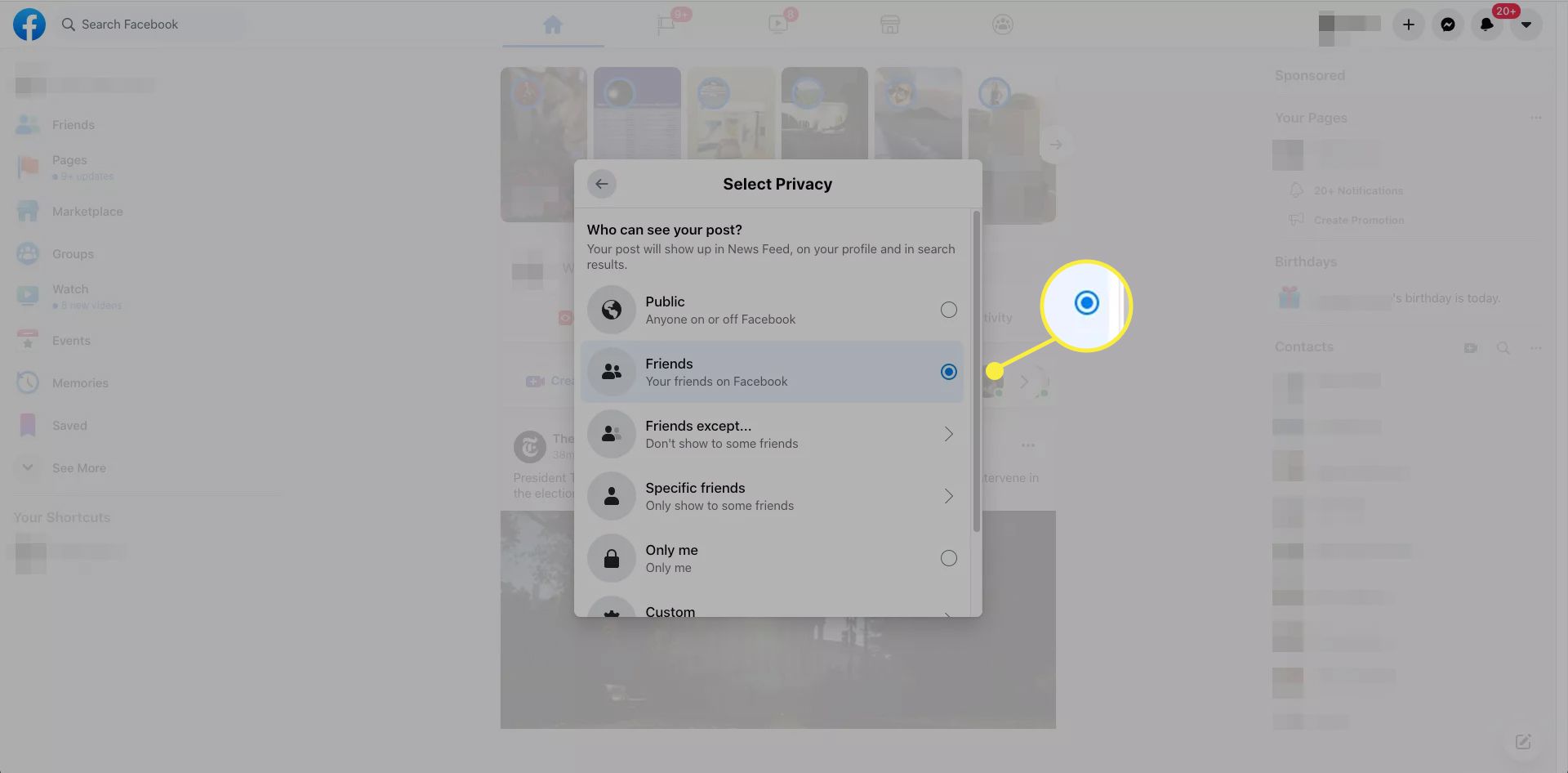
Jak nastavit dříve publikované fotografie z Facebooku na soukromé
I poté, co jste zveřejnili fotografii na Facebooku, můžete se vrátit zpět a změnit nastavení ochrany soukromí, abyste omezili prohlížení na méně lidí nebo rozšířili sledující publikum. Můžete to udělat globálně změnou nastavení ochrany osobních údajů pro vše, co jste zveřejnili, nebo jednotlivě změnou nastavení ochrany osobních údajů pro každou fotografii nebo fotoalbum, které jste zveřejnili. Chcete-li to provést, přejděte na příslušnou fotografii a vyberte ikonu ikona se třemi tečkami v pravém horním rohu a poté vyberte Upravit publikum nebo Upravit publikum příspěvku.
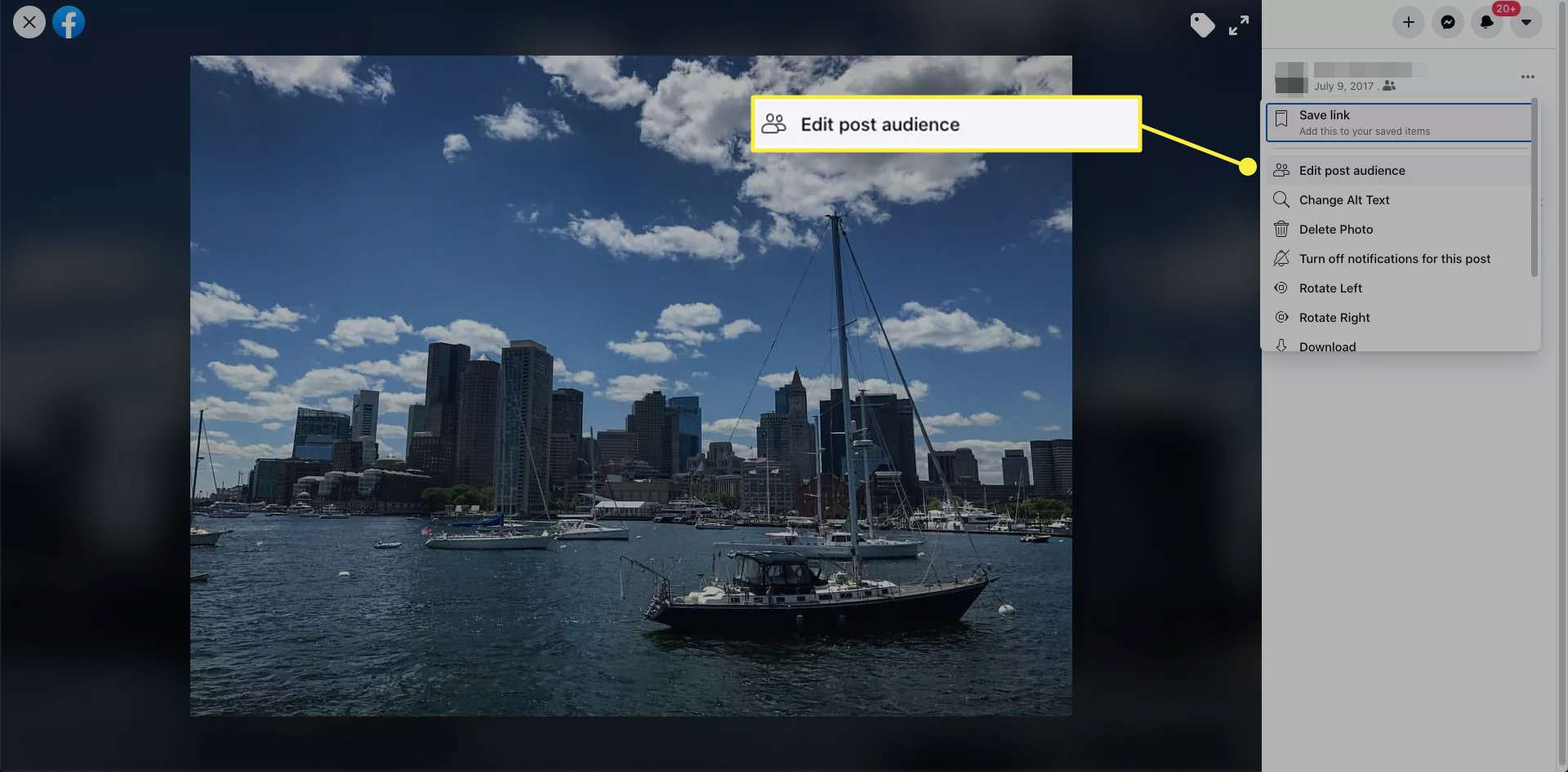
Změňte nastavení ochrany osobních údajů fotoalba
Můžete snadno změnit nastavení ochrany osobních údajů pro jakékoli fotoalbum, které jste vytvořili. Další informace o tom, jak upravit nastavení ochrany osobních údajů a viditelnosti vašich příspěvků, najdete v nastavení značení a ochrany soukromí na Facebooku.
-
Přejděte na stránku Časová osa nebo profil a vyberte ikonu Fotky kartu z horního panelu nabídek.
-
Vybrat Alba.
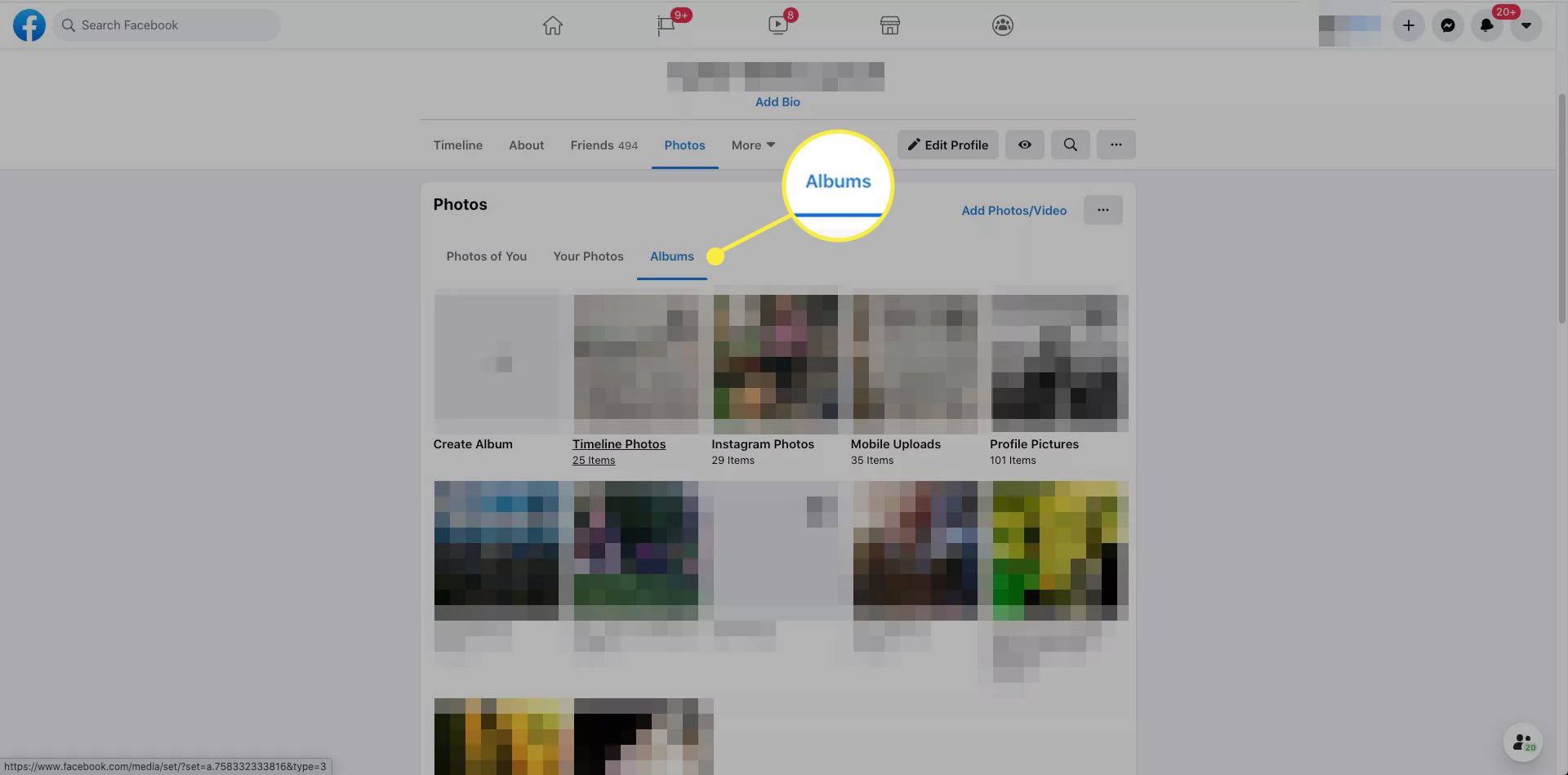
-
Vybrat ikona se třemi tečkami u alba, které chcete upravit, a vyberte jej Upravit album.
-
Pod Upravit album na levé straně vyberte požadované publikum.
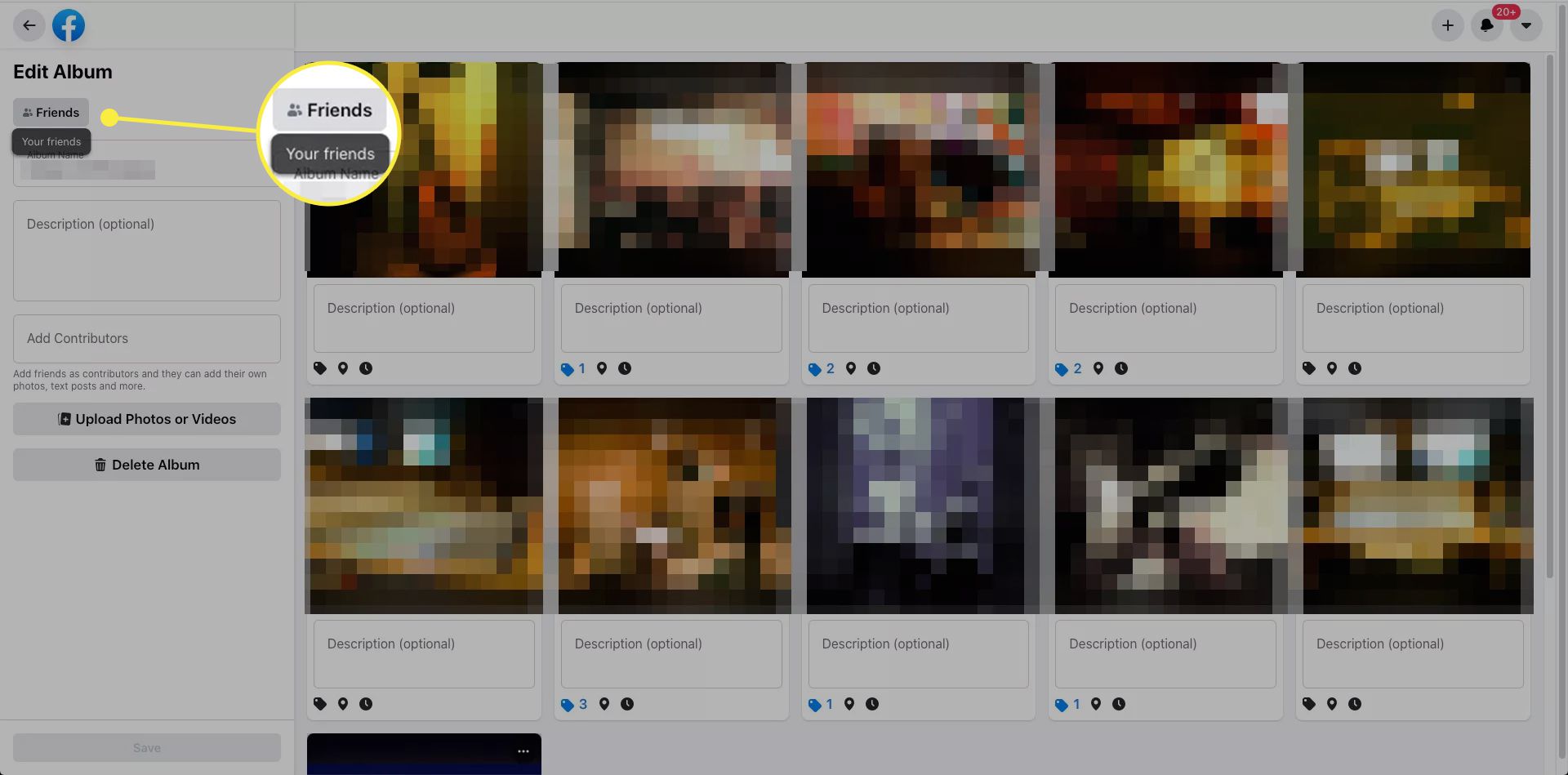
Značky a fotografie na Facebooku: Správa vašich osobních údajů
Facebook nabízí značky jako způsob, jak identifikovat nebo pojmenovat lidi na fotografiích a v aktualizacích stavu. Tímto způsobem může Facebook propojit konkrétní uživatele s fotografií nebo aktualizací stavu zveřejněnou na Facebooku. Mnoho uživatelů Facebooku označuje své přátele a dokonce i sebe na fotografiích, které zveřejňují, protože díky nim jsou tyto fotografie viditelnější pro ty, kdo jsou na něm, a ostatní je snáze najdou. Facebook poskytuje několik nastavení pro změnu fungování značek. V nastavení ochrany osobních údajů na Facebooku můžete změnit, kdo uvidí příspěvek, na kterém jste označeni na vaší časové ose. U příspěvků, které jste označeni, můžete také nastavit, kdo by měl být publikem. Toto nastavení najdete pod Účet (šipka dolů)> Nastavení a ochrana osobních údajů > Nastavení > Časová osa a označování.